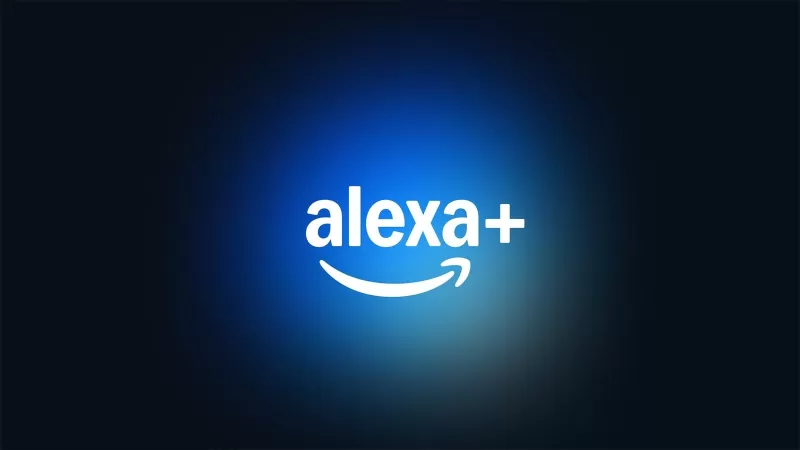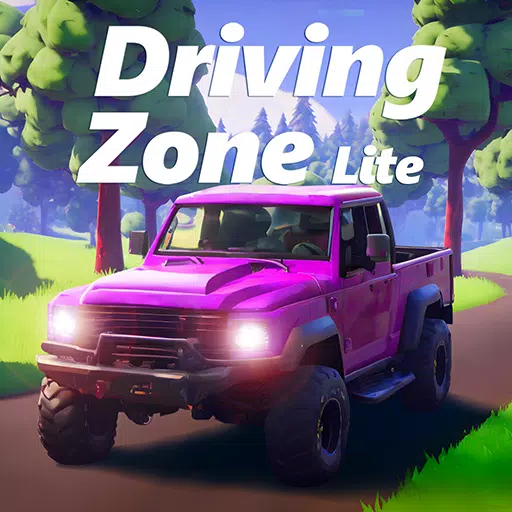I-optimize ang Iyong Marvel Rivals Gameplay: Isang Komprehensibong Gabay sa Mga Setting
AngMarvel Rivals ay naghahatid ng kapana-panabik na mga laban, mga iconic na bayani, at mga nakamamanghang visual. Bagama't mahusay na na-optimize, ang pag-fine-tune ng iyong mga setting ay maaaring makabuluhang mapahusay ang pagkalikido at kontrol ng gameplay. Ang gabay na ito ay nagdedetalye ng mga pagsasaayos para sa display, graphics, at audio, na pinapalaki ang potensyal ng iyong hardware at pinapalabas ang iyong panloob na superhero.
Nauugnay: Lahat ng Bagong Skin sa Marvel Rivals Winter Celebration Event
Tandaan: Ang mga setting na hindi tahasang binanggit (Binds, Accessibility, Social) ay batay sa personal na kagustuhan.
Mga Karibal ng Marvel: Mga Pinakamainam na Setting ng Display
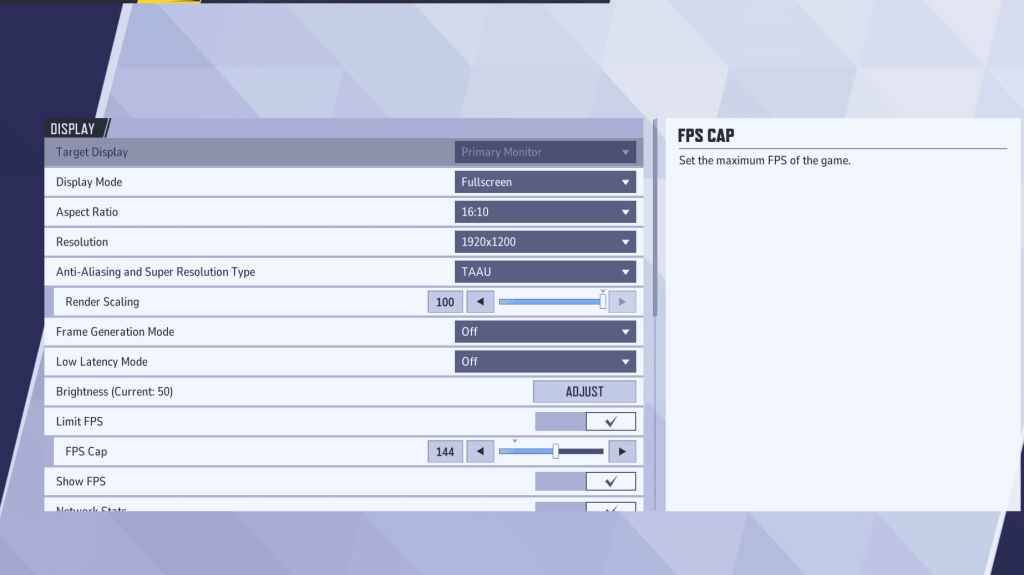
Magsimula sa mga setting ng display. Ang Fullscreen mode ay mainam para sa mapagkumpitensyang paglalaro, na inilalaan ang lahat ng mapagkukunan ng system sa laro para sa maximum na FPS at kaunting abala. Ang Borderless Windowed mode ay nag-aalok ng multitasking na kaginhawahan ngunit maaaring bahagyang bawasan ang FPS at ipasok ang input lag.
Narito ang isang breakdown ng pinakamainam na setting ng display:
| Setting | Description | Recommended Setting |
|---|---|---|
| Display Mode | How the game is displayed. | Fullscreen (prioritizes performance); Borderless Windowed (allows multitasking) |
| Resolution | Game resolution. | Native Monitor Resolution |
| Aspect Ratio | Game aspect ratio. | Native Monitor Aspect Ratio |
| Anti-aliasing and Super Resolution Type | Anti-aliasing and resolution scaling technology. | Experiment to find best balance of visual quality and performance. |
| Frame Generation | Frame generation technology. | Off |
| Low Latency Mode | Reduces input lag (Nvidia GPUs only). | On + Boost (if available) |
| V-Sync | Synchronizes frame rate with monitor refresh rate. | Off (to minimize input lag) |
| Limit FPS | Caps maximum frame rate. | Monitor's Refresh Rate |
| Show FPS | Displays FPS on-screen. | On |
| Network Stats | Displays network statistics. | On |
Mga Karibal ng Marvel: Mga Pinakamainam na Setting ng Graphics
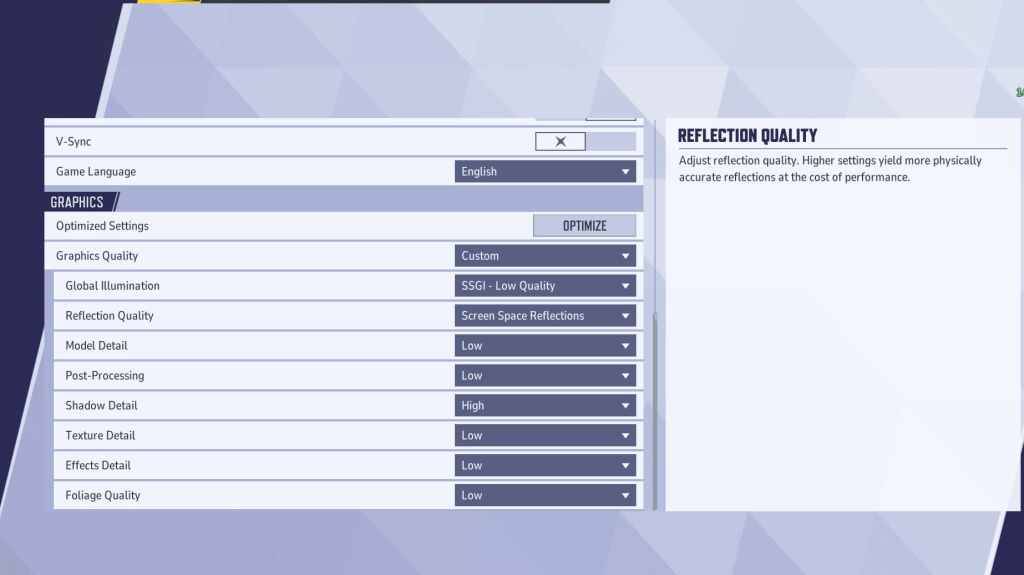
Ang mga setting ng graphics ay lubos na nakakaimpluwensya sa pagganap. Unahin ang pagganap kaysa sa visual na katapatan para sa mapagkumpitensyang paglalaro, na itinatakda ang karamihan sa Mababa para sa pinakamainam na FPS at kakayahang tumugon. Maaaring mag-eksperimento ang mga high-end na PC sa mga setting ng Medium o High para sa mga pinahusay na visual.
| Setting | Description | Recommended Setting |
|---|---|---|
| Graphics Quality | Preset adjusting multiple visual settings. | Custom |
| Global Illumination | Simulates light bouncing. | SSGI – Low Quality |
| Reflection Quality | Clarity and realism of reflections. | Screen Space Reflections |
| Model Detail | Complexity of character and object models. | Low |
| Post-Processing | Visual effects like motion blur. | Low |
| Shadow Detail | Sharpness and quality of shadows. | High |
| Texture Detail | Resolution of in-game textures. | Low |
| Effects Detail | Quality of visual effects. | Low |
| Foliage Quality | Density and detail of environmental elements. | Low |
I-disable ang mouse acceleration sa parehong Marvel Rivals at mga setting ng Windows para sa pinahusay na katumpakan ng pagpuntirya.
Marvel Rivals: Mga Pinakamainam na Setting ng Audio
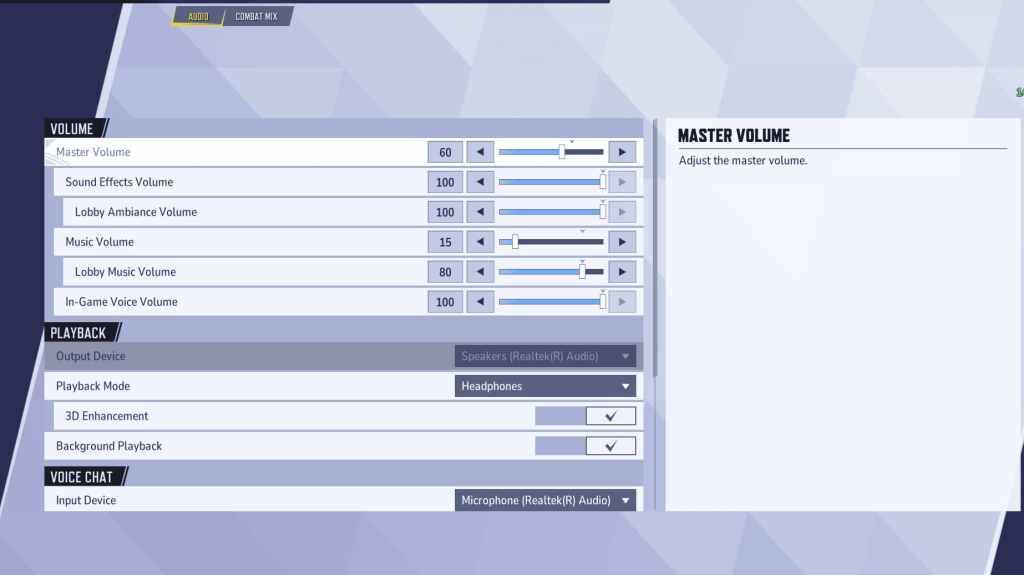
Malaki ang epekto ng audio sa gameplay. I-enable ang 3D Enhancement para sa pinahusay na spatial sound, pagpapabuti ng kamalayan sa lokasyon ng kaaway. Gamitin ang HRTF (kung available) para sa karagdagang katumpakan ng audio cue. Ayusin ang mga antas ng volume sa iyong kagustuhan.
Susunod: Pinakamahusay na Team-Up Abilities sa Marvel Rivals